Utorrentie.exe: Что это и стоит ли его сохранять?
 Если вы видите Utorrentie.exe в Диспетчере задач и задаетесь вопросом, откуда он взялся и следует ли удалять его с вашего компьютера, это руководство вам поможет!
Если вы видите Utorrentie.exe в Диспетчере задач и задаетесь вопросом, откуда он взялся и следует ли удалять его с вашего компьютера, это руководство вам поможет!
Что такое Utorrentie.exe?
Utorrentie.exe — это процесс для файла под названием Web Helper, который связан с программой uTorrent и используется для отображения рекламы в ней.
Безопасен ли Utorrentie.exe?
Да, Utorrentie.exe обычно безопасен, и если он находится в официальной директории установки, которая находится по адресу C:\Users\USERNAME\AppData\Roaming\utorrent\updates\3.6.0_47196. Однако, если файл находится в другом месте на вашем компьютере, это может быть вредоносное ПО или вирус, замаскированный под легитимный процесс.
Должен ли я удалить Utorrentie.exe?
✅ Должен сохранить, если:
- Вы используете uTorrent
- Он находится в C:\Users\USERNAME\AppData\Roaming\utorrent\updates\3.6.0_47196
- Файл не использует чрезмерные ресурсы ЦП, ОЗУ или диска
❌ Должен удалить, если:
- Вы не используете uTorrent
- Процесс помечен как вредоносный вашим антивирусом
- Он не находится в обычном месте
Как проверить, является ли Utorrentie.exe вирусом?
1. Проверьте местоположение файла
- Нажмите одновременно клавиши Ctrl + Shift + Esc, чтобы открыть Диспетчер задач.
- Перейдите на вкладку Процессы и найдите Utorrentie.exe.
-
После того как вы его нашли, щелкните правой кнопкой мыши и выберите Открыть местоположение файла из контекстного меню.
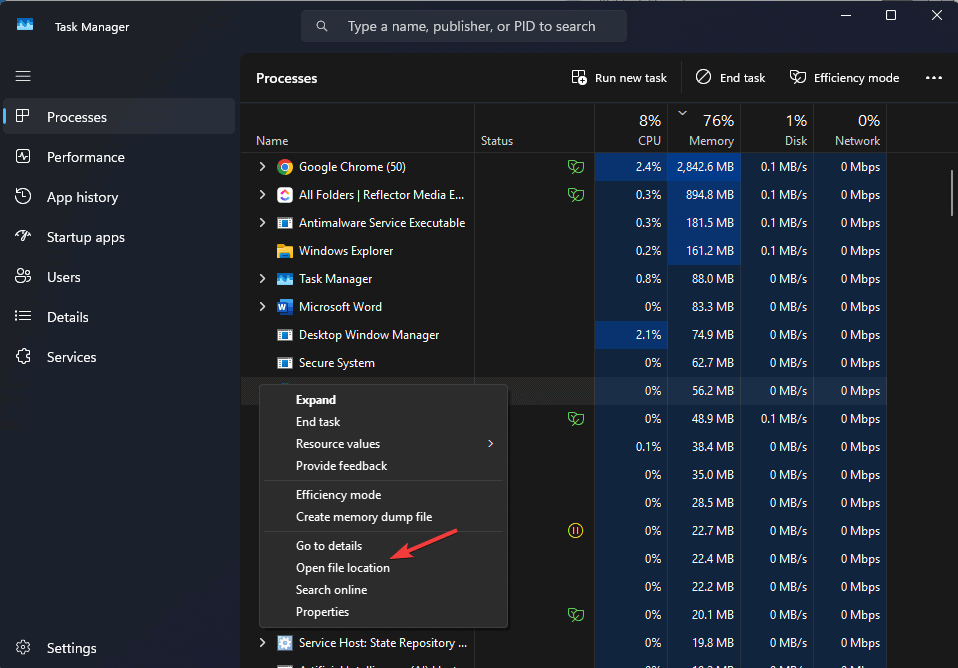
- Откроется связанная папка в Проводнике Windows, и проверьте, находится ли она в правильном месте.
2. Запустите полное сканирование системы с помощью антивируса
-
Нажмите клавишу Windows, введите безопасность в строке поиска и выберите Безопасность Windows, затем выберите Открыть из списка опций.
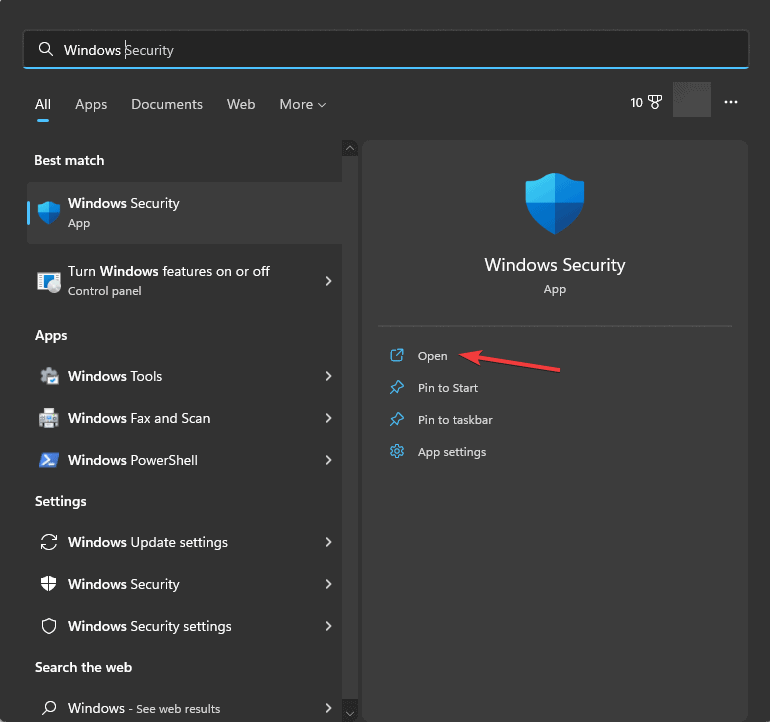
- Выберите Защита от вирусов и угроз в левой панели.
-
Выберите Параметры сканирования на следующем экране.
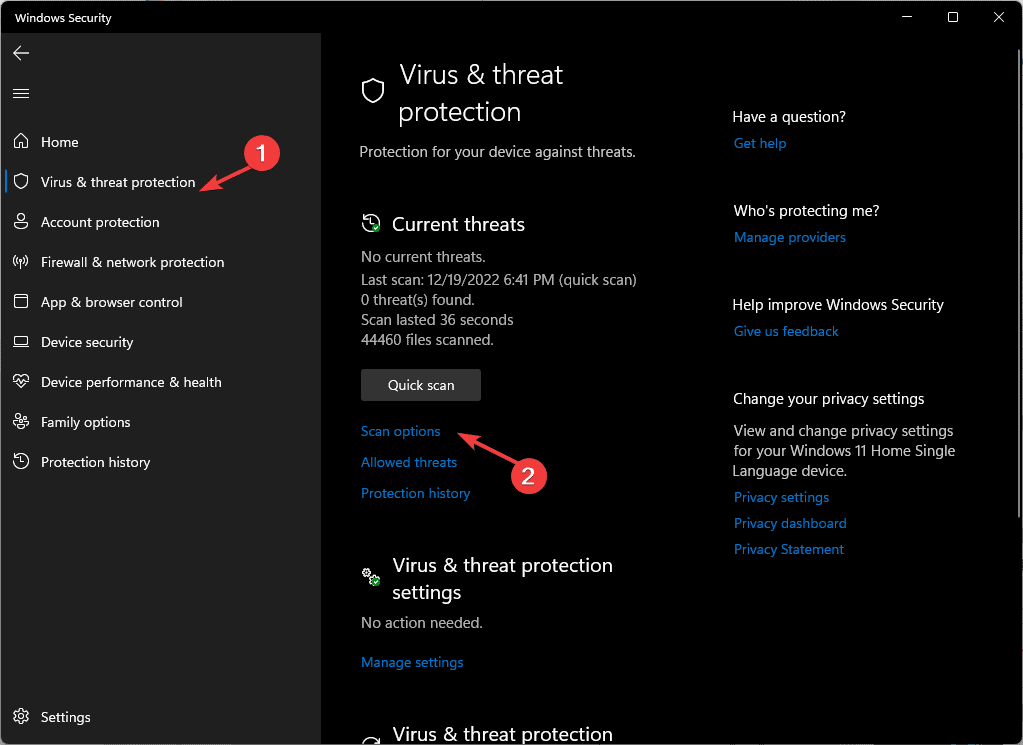
-
Под Параметры сканирования выберите Полное сканирование и нажмите кнопку Сканировать сейчас.
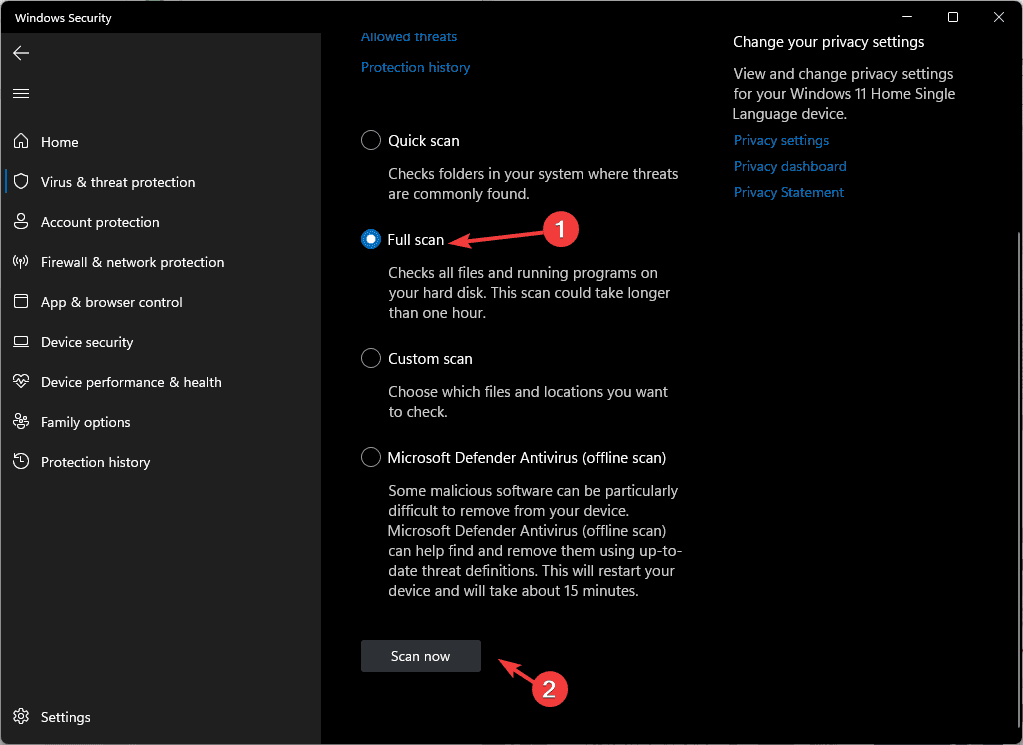
После завершения сканирования просмотрите результаты, чтобы проверить наличие угроз. Если вирус или вредоносное ПО найдено, вы можете поместить его в карантин или удалить. Далее проверьте наличие обновлений Windows и установите их, если они доступны.
Если у вас есть надежный антивирусный инструмент третьей стороны, вы можете запустить полное сканирование, чтобы убедиться, что нет потенциальных угроз.
Как я могу отключить или удалить Utorrentie.exe?
1. Завершите процесс и удалите файл
- Нажмите Ctrl + Shift + Esc, чтобы открыть Диспетчер задач.
- Нажмите Процессы и найдите Utorrentie.exe.
-
После того как вы его нашли, выберите файл и нажмите Завершить задачу.
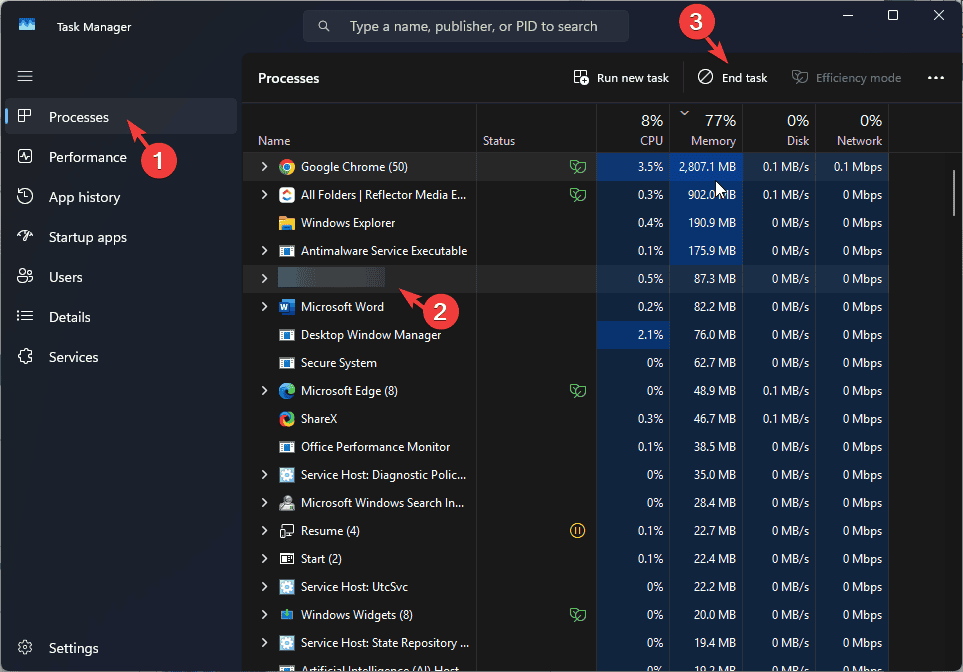
2. Используйте Autoruns (если не у вас нет uTorrent)
- Щелкните по ссылке Microsoft Autoruns, чтобы загрузить Autoruns на ваш компьютер.
- Найдите загруженный Autoruns.exe и дважды щелкните по нему.
- Нажмите Да на запрос UAC.
- Выберите Извлечь все, затем следуйте подсказкам на экране, пока не откроется новая папка с распакованными файлами.
- Щелкните правой кнопкой мыши файл autorun.exe и выберите Запустить от имени администратора.
- Нажмите Согласен, чтобы принять условия и положения.
-
После запуска AutoRuns введите utorrentie.exe в поле Быстрый фильтр.
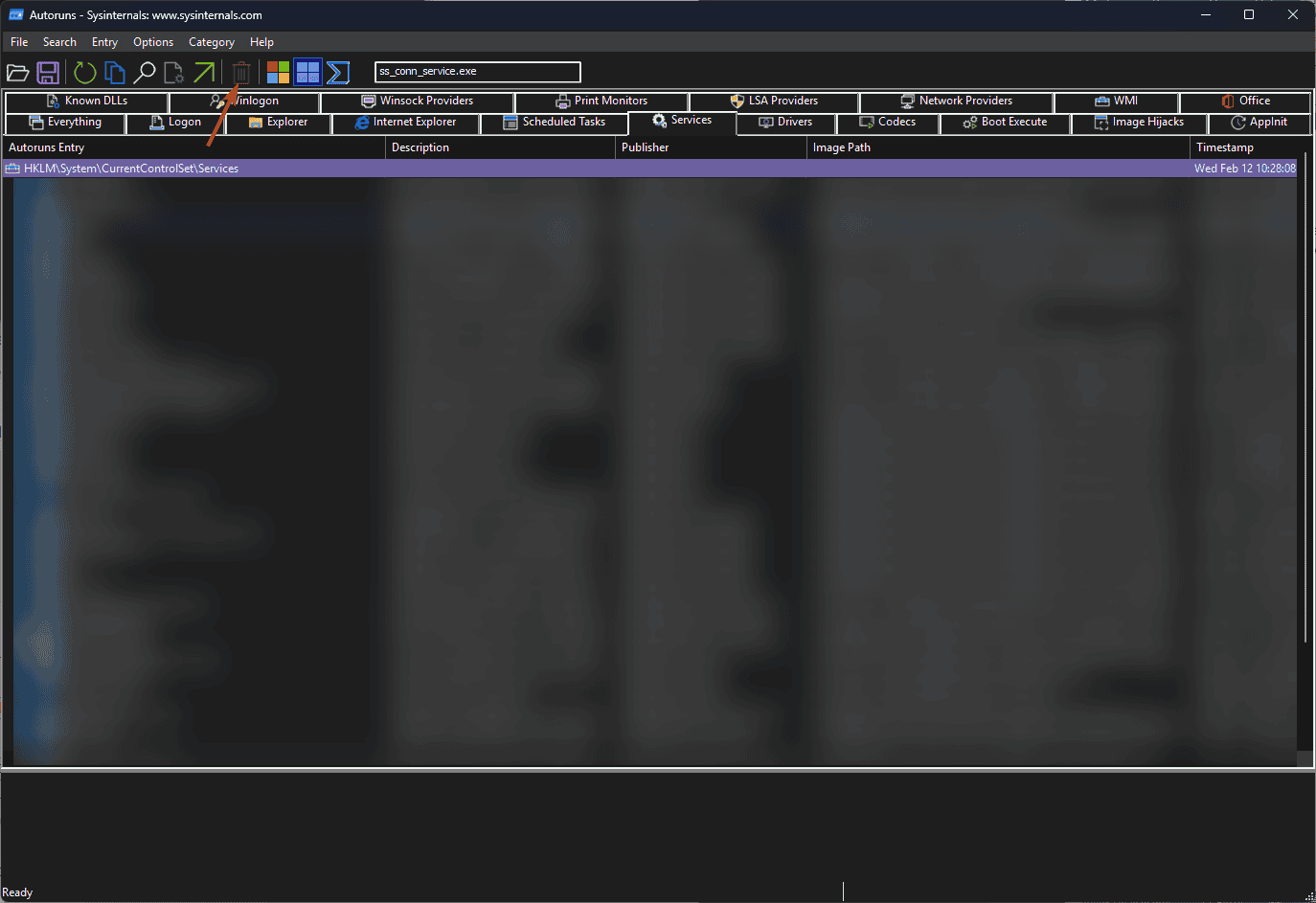
- Все записи, связанные с процессами, будут перечислены через несколько минут, затем выберите их и нажмите на иконку Удалить.
3. Удалите uTorrent
-
Нажмите Windows + R, чтобы открыть диалоговое окно Выполнить.
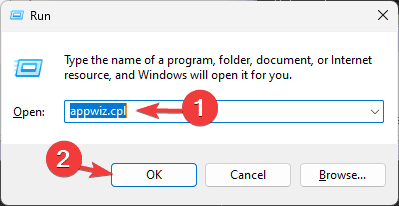
- Введите appwiz.cpl и нажмите ОК, чтобы запустить окно Программы и компоненты.
-
Найдите uTorrent, затем выберите его и нажмите Удалить.
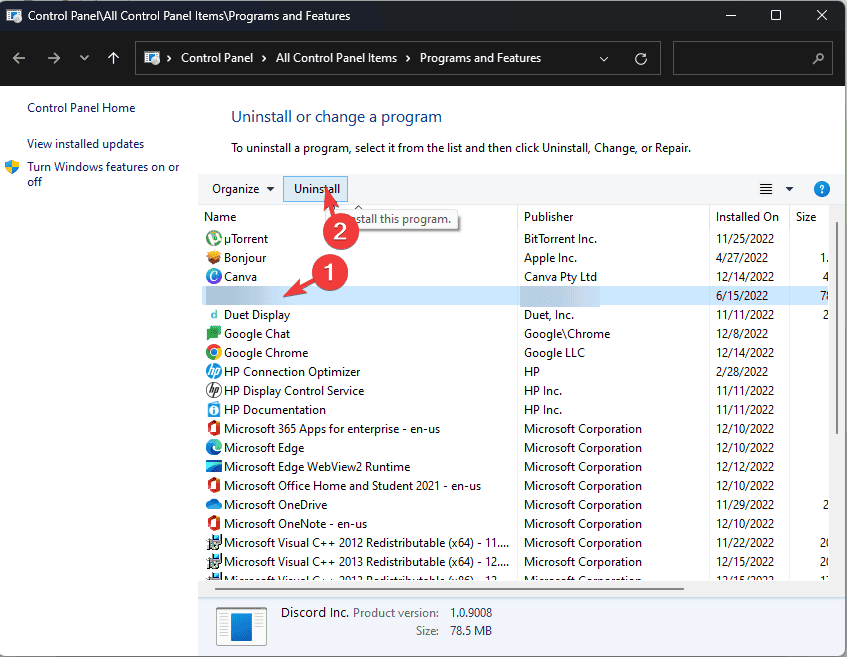
- Следуйте инструкциям на экране для завершения процесса.
После удаления проверьте папку AppData на системном диске, чтобы убедиться, что программное обеспечение полностью исчезло с вашего компьютера. Если вы видите какие-либо связанные файлы, выберите их и нажмите на иконку Удалить.
В заключение, Utorrentie.exe обычно является безопасным файлом, который идет с uTorrent. Однако удалите программное обеспечение и файл, если вы не помните, чтобы устанавливали приложение, или не используете его. Вы также можете запустить антивирусное сканирование, чтобы убедиться, что нет потенциальных угроз.
Если у вас есть какие-либо вопросы по поводу Utorrentie.exe, не стесняйтесь упоминать их в комментариях ниже. Мы будем рады ответить.













